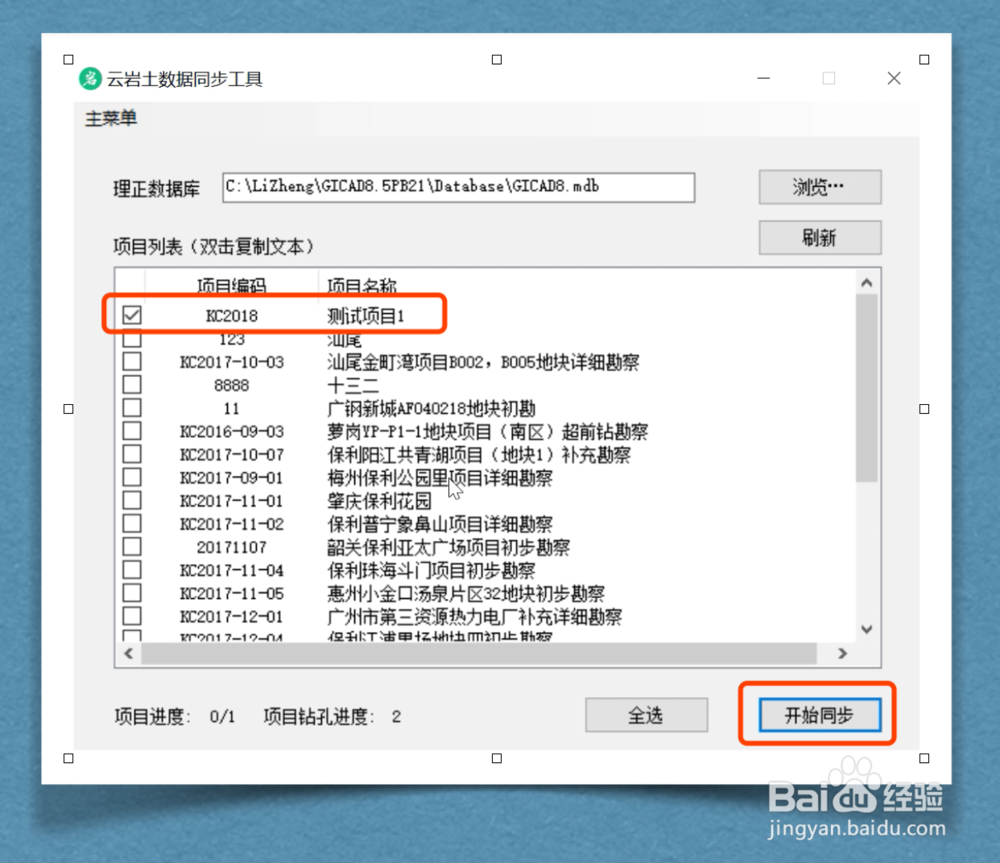云岩土--3步轻松完成钻孔编录全流程
1、一、项目的创建和编辑:
(1)创建:项目列表->功能(右上角)->填写项目信息->保存退出->完成。

2、 (2)编辑:项目列表->点击某项目->项目页面->菜单(右上角)->新增钻孔、项目属性、项目成员->分别实现钻孔添加、项目的修改和成员管理功能。

3、 (3)添加/删除项目成员:步骤(2)->项目成员->菜单(右上角)->管理成员->勾选(或取消勾选)姓名->保存退出->完成。

4、 (4)项目成员权限设置:步骤(2)->项目成员->向左侧滑动某成员->设置->转让所有权、添加管理员->确认->完成。

5、二、钻孔的创建和编辑:
(1)创建:项目列表->点击某项目->项目页面->菜单(右上角)->新增钻孔->填写信息->保存退出->完成。

6、 (2)编录:项目页面->点击某钻孔->钻孔页面->编录数据(左下角)->添加(正下方)->地层、标贯/动探、取样->填写信息->保存退出->岩心照片(右下角)->拍照(正下方)->编辑照片。

7、 (3)删除:项目页面->向左侧滑动钻孔->删除->完成。

8、 (4)结束编录:钻孔页面->菜单(右上角)->结束录入->完成。
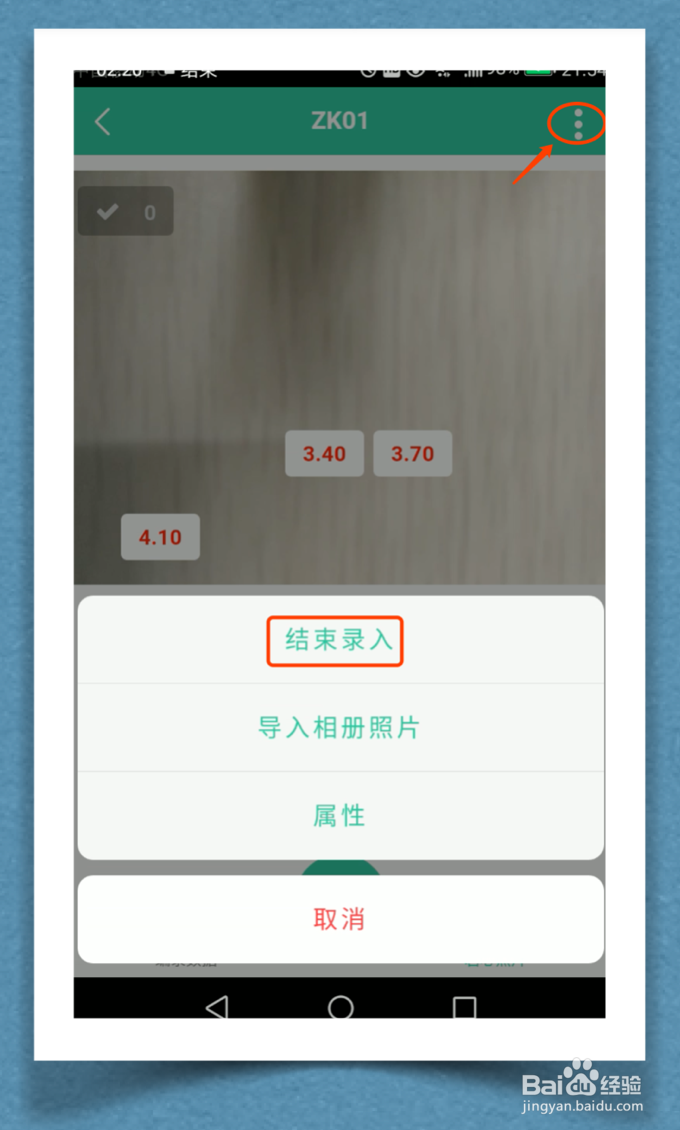
9、 (5)修改编录:项目页面->点击某钻孔->钻孔页面->菜单(右上角)->恢复录入->修改信息->结束录入->完成。
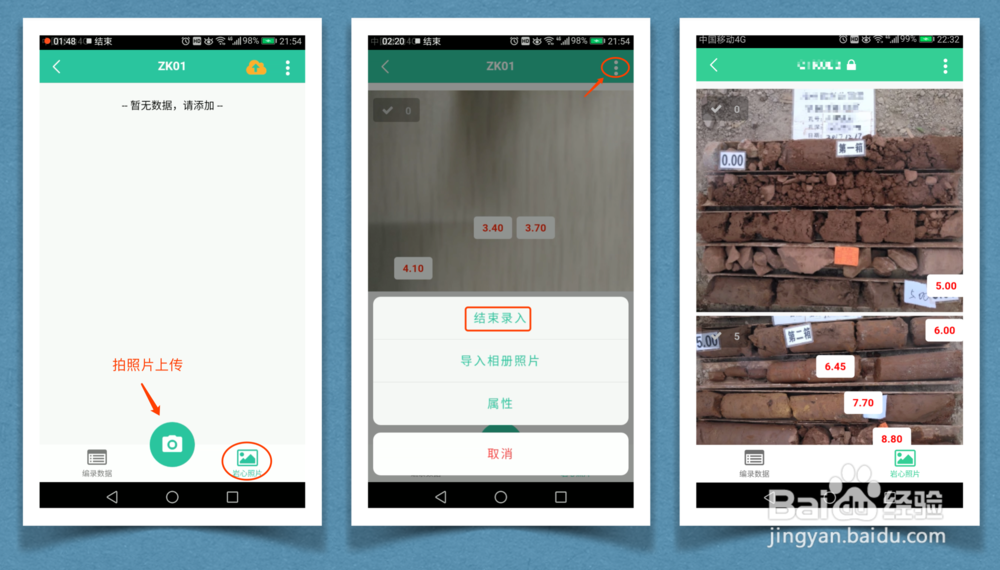
10、三、钻孔数据一键导入理正(需要安装理正软件),如无需导入理正的请跳过。
(1)用云岩土帐号登录工具。
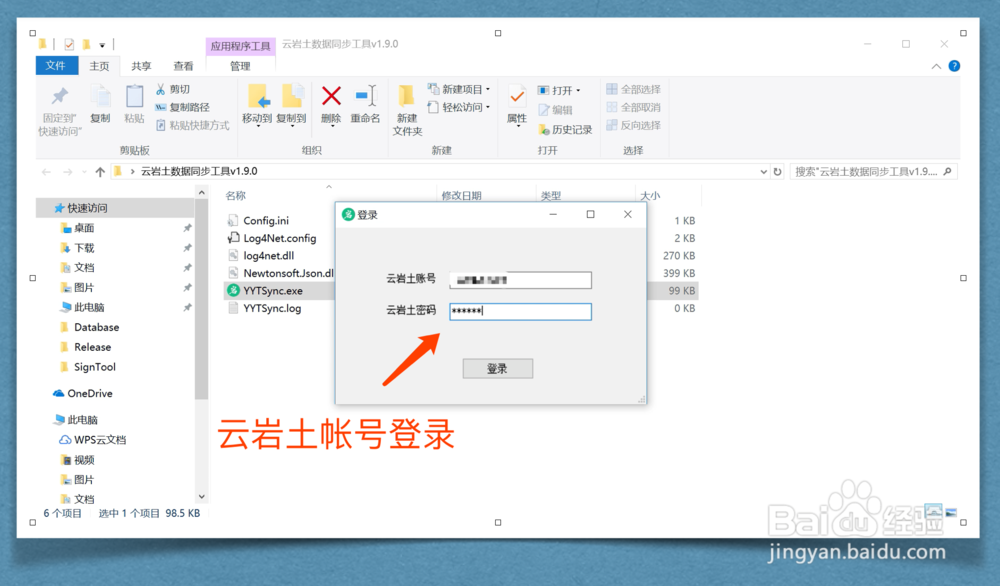
11、 (2)工具设置:打开云岩土数据同步工具->设置理正数据库(如:C:\LiZheng\GICAD8.5PB21\Database\GICAD8.mdb)->完成。

12、 (3)在理正创建相同编号的项目:打开理正软件->新建->填写工程编号(该编号可以在工具上双击复制)->确定->完成。

13、 (4)同步:在工具上勾选项目->开始同步->等待提示结果->完成。